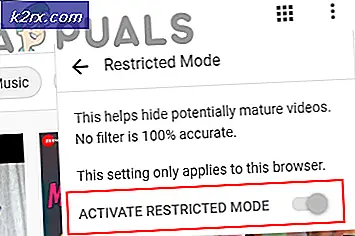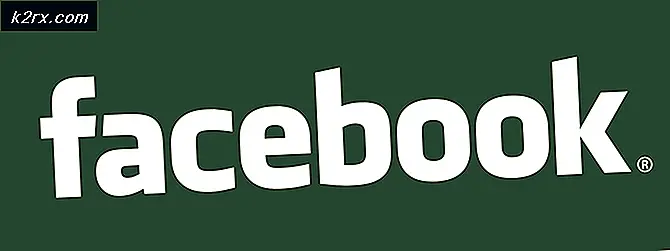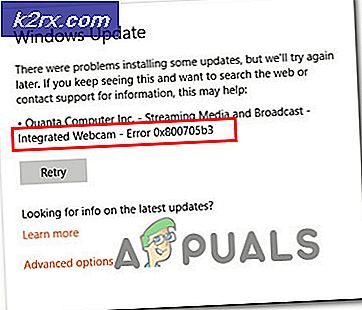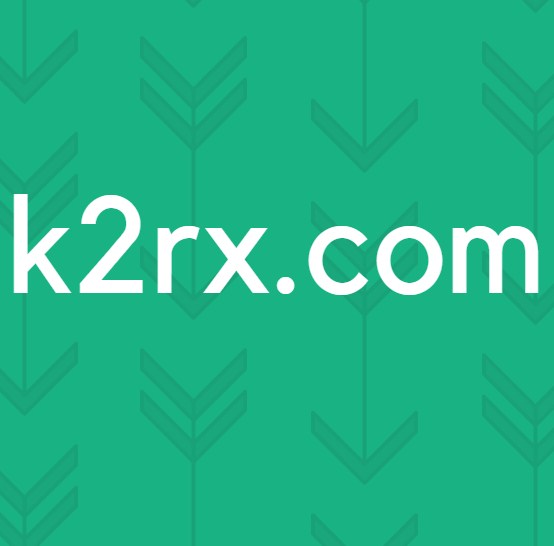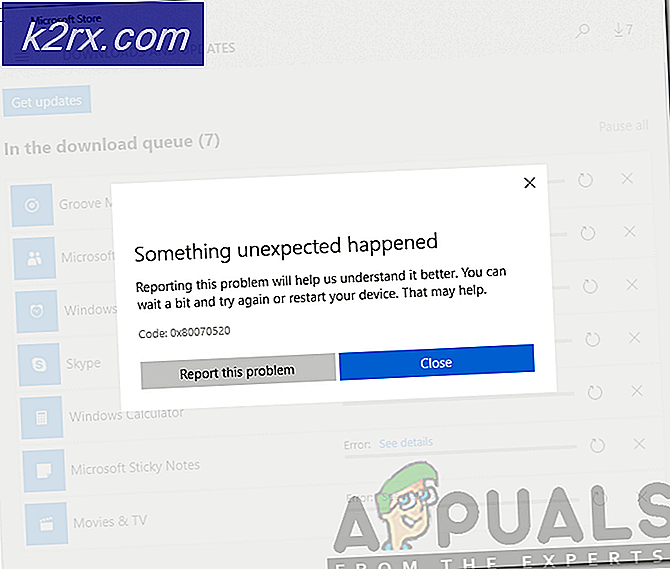Cách đăng ký tệp DLL hoặc OCX trong Windows 10 thông qua Command Prompt
Đôi khi các ứng dụng có thể bỏ lỡ việc đăng ký tệp DLL hoặc OCX, do đó người dùng sẽ gặp lỗi và các ứng dụng sẽ không hoạt động bình thường. Bởi vì điều này, người dùng sẽ yêu cầu đăng ký các tệp của chính họ. Việc đăng ký và hủy đăng ký các tệp mở rộng ứng dụng (DLL hoặc OCX) được thực hiện bởi tiện ích RegSvr32. Trong bài viết này, chúng tôi sẽ hướng dẫn bạn cách dễ dàng đăng ký tệp DLL hoặc OCX trong hệ điều hành của mình.
Đăng ký tệp DLL hoặc OCX trong Windows
Bằng cách đăng ký DLL hoặc OCX, người dùng đang thêm thông tin vào đăng ký để Windows có thể sử dụng các tệp đó. Thông tin sẽ ở dạng tên hoặc CLSID. Điều này giúp Windows dễ dàng tìm thấy DLL hoặc OCX chính xác khi một chức năng liên quan đến nó được sử dụng trong một chương trình khác. Nó sẽ chứa đường dẫn của các tệp này qua đó mã thực thi cho thành phần sẽ được sử dụng. Thông tin được lưu trong sổ đăng ký sẽ luôn tham chiếu đến phiên bản mới nhất của thành phần. Điều này chỉ được yêu cầu trong một số trường hợp hiếm hoi vì trong hầu hết các trường hợp, ứng dụng sẽ đăng ký các tệp này trong khi cài đặt. Nó cũng có thể được sử dụng để sửa chữa các sự cố Windows bao gồm các tệp này. Một số tham số bổ sung mà bạn có thể thêm vào các lệnh:
- / u - Hủy đăng ký tệp DLL hoặc OCX
- /S - Chế độ im lặng, nó sẽ không hiển thị hộp thông báo.
- /TÔI - Nếu được sử dụng mà không có / u thì gọi DLLInstall (TRUE) để cài đặt và Nếu được sử dụng với / u thì gọi DllInstall (FALSE) để gỡ cài đặt DLL và DllUnregisterServer.
- / n - Vì không gọi DllRegister Server hoặc DllUnregisterServer. Tùy chọn này phải được sử dụng với / i.
Bạn chỉ có thể đăng ký các tệp DLL hoặc OCX có thể đăng ký được. Một số tệp sẽ không có hàm DLLRegisterServer () mà qua đó nó có thể đăng ký. Những tệp đó là bình thường và không liên quan gì đến việc đăng ký. Một ví dụ có thể được lấy từ các tệp DLL trò chơi nằm trong thư mục và thực hiện công việc của chúng mà không cần đăng ký ngay từ đầu.
Lưu ý: Đảm bảo rằng bạn đã có sẵn tệp DLL hoặc OCX trước khi thử các phương pháp này.
Sử dụng dấu nhắc lệnh nâng cao để đăng ký tệp DLL hoặc OCX
- Giữ các cửa sổ phím và nhấn S để mở chức năng tìm kiếm. Kiểu cmd, nhấp chuột phải vào nó và chọn Chạy như quản trị viên Lựa chọn
Ghi chú: Bạn cũng có thể nhấn Alt + Shift + Enter sau khi gõ cmd trong chức năng tìm kiếm. - Bây giờ gõ lệnh bên dưới để đăng ký tệp DLL hoặc OCX.
regsvr32 jscript.dll
Ghi chú: jscript.dll là tên tệp mà bạn có thể thay đổi thành bất kỳ tệp nào bạn muốn đăng ký.
- Bạn cũng có thể đăng ký tệp DLL hoặc OCX được đặt ở một vị trí khác bằng cách gõ lệnh sau.
regsvr32 C: \ Users \ Kevin \ Desktop \ jscript.dll
- Nếu tệp không thể đăng ký thì bạn có thể gặp lỗi như hình dưới đây:
- Đôi khi lỗi có thể do bạn đang cố gắng đăng ký tệp DLL hoặc OCX 32-bit thông qua 64-bit Regsvr32. Bạn cần sử dụng 32-bit Regsvr32 nó nằm ở Syswow64 thư mục.
- Bạn có thể gõ lệnh sau để đăng ký DLL 32-bit hoặc OCX trong hệ điều hành 64-bit.
% SystemRoot% \ SysWOW64 \ regsvr32 jscript.dll
Bạn cũng có thể sử dụng PowerShell với các lệnh tương tự để đăng ký tệp DLL hoặc OCX.